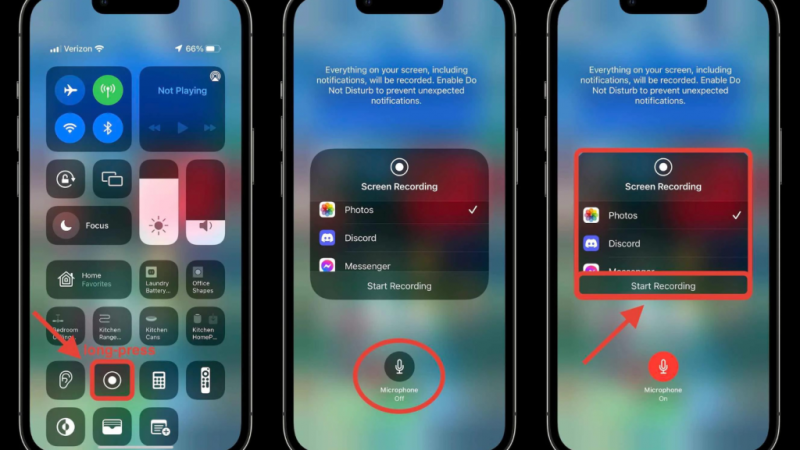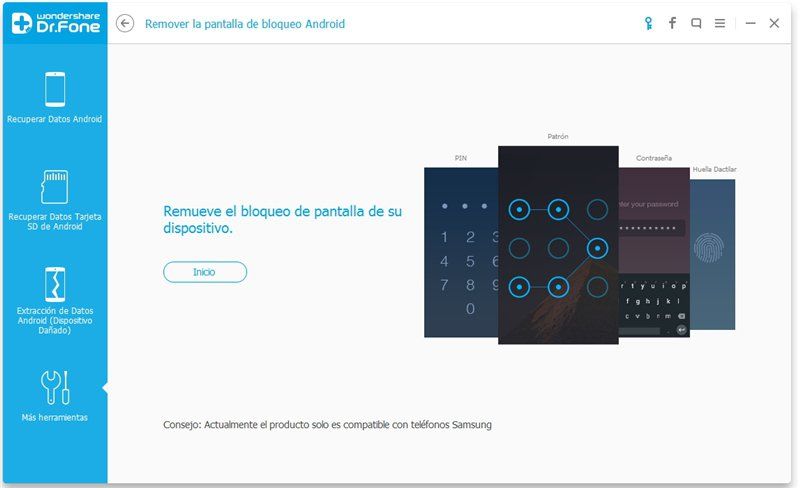Jak používat reakce v uvolnění pro rychlé odpovědi
Pokud to používáte vy a váš tým Slack pro komunikaci, pak už možná oceníte mnoho jeho praktických funkcí. A díky jedné z funkcí je jednoduché potvrzování zpráv nebo komentářů, aniž byste skutečně odpovídali. Reakce. V tomto článku budeme hovořit o tom, jak používat reakce v Slacku pro rychlé odpovědi. Pojďme začít!
Spolu s reakcemi v Slacku můžete rychle použít emodži nebo všechny ostatní symboly. Abychom naznačili, že jste splnili úkol, hledáte problém nebo se vrátíte zpět.
Pokud právě začínáte používat Slack nebo jste si tuto funkci vyzkoušeli jen chvilku. Zde je návod, jak můžete použít reakce v Slacku a také je přidat nebo vymazat.
Slack funguje jako rozbočovač, jeden organizovaný prostor, kde mohou všichni vaši kolegové komunikovat prostřednictvím rychlých zpráv a živého chatu. Tím se uvolní váš tradiční mezioborový e-mail a v reálném čase se udrží jasná evidence toho, o čem se diskutovalo, čeho bylo dosaženo a co skutečně vyžaduje pozornost.
Spolu s množstvím mobilních zařízení umožňuje Slack opravdu snadné nahrávání souborů odkudkoli. To zahrnuje tradiční stolní počítače a přístup a také úpravy tabulek a všech ostatních obvyklých podezřelých.
Přidejte reakci na web nebo do aplikace pro počítač
- Umístěte kurzor na zprávu ke kterému chcete přidat reakci. Uvidíte, že se tato zpráva zvýrazní, takže víte, že vybíráte tu správnou.
- Poté uvidíte malou místní nabídku.
- Klepněte na ikonu pro Přidat reakci . Toto je ten s osobou a také znaménko plus.
- Klepnutím vyberte emodži nebo symbol a uvidíte, že se objeví přímo pod touto zprávou.
Přidejte reakci na mobilní aplikaci
- Klikněte na zprávu chcete přidat reakci na nebo klepněte a podržte zprávu pro vyvolání místní nabídky
- Vyber Přidat reakci ikona (osoba a znaménko plus) a vyberte své emodži nebo symbol, nebo také vyberte možnost rychlé emodži, pokud používáte místní nabídku v kroku 1.

Přidejte ke zprávě další reakce Použijte Reactions in Slack
Na stejnou zprávu můžete také přidat více než jednu reakci. Když se reakce zobrazí pod zprávou, uvidíte ikonu Přidat reakci, která se zobrazí napravo od reakce.
Stisknutím nebo klepnutím na toto můžete do zprávy přidat další emodži a také symboly.
Odeberte reakci na zprávu
Když přidáte reakci, můžete ji vymazat, pokud si to rozmyslíte nebo chcete použít jinou. Stačí kliknout nebo klepnout na reakci které jste přidali a pak rychle zmizí.
O reakcích v kanálech Použijte Reactions in Slack
Pokud používáte reakce v kanálech, ke kterým má ve vaší organizaci přístup každý, budou je moci zobrazit všichni. Nejen to, mohou přidat stejnou reakci jednoduše kliknutím nebo klepnutím na ni pod zprávou.
Vedle každé reakce pod zprávou si také všimnete čísla. Ukazuje celkový počet lidí, kteří na danou zprávu reagovali, a to také pomocí emodži nebo symbolu.
Pokud umístíte kurzor na reakci, uvidíte také to, kteří členové odpověděli touto reakcí. A také budou zvýrazněny ty, které jste přidali.
Balíčky emodži a vlastní emodži
Kromě velkého výběru emodži a symbolů najdete v Slacku pro reakce, můžete také chytit ještě více! Chcete-li zobrazit dostupné balíčky emodži, otevřete okno reakce nebo emodži a klepněte na Přidejte emodži knoflík.
Vyber Balíčky emodži Pokud chcete zobrazit dostupné možnosti, klepněte na kartu. Klikněte nebo klepněte na jednu, pokud ji chcete přidat do své sbírky. Vyber Vlastní emodži záložka pro přidání vlastního! Uvidíte tento jednoduchý dvoustupňový proces, který zahrnuje nahrávání vašeho obrázku a pojmenování vašich nových emodži.
Chcete-li zobrazit emodži v balíčcích nebo v těch, které jste vytvořili. Poté klepněte na ikonu Slack ikona v Výběr emodži . Ve skutečnosti se zobrazuje úplně vpravo nahoře v okně emodži na webu a ploše a také dole v mobilní aplikaci.
Vyberte výchozí tón pleti | Použijte Reactions in Slack
U emodži, které mají pleť, jako jsou obličeje, ruce a nohy, můžete také vybrat požadovaný odstín pleti. To se skutečně bude vztahovat na všechny emodži, které používají tón pleti. Na webu nebo na ploše otevřete okno reakce nebo emodži a ve spodní části musíte kliknout Odstíny pleti . Poté uvidíte asi několik možností, takže si při pohybu vpřed vyberte tu, kterou chcete použít.
V mobilní aplikaci kliknutím a podržením emodži vyberte tón pleti. Ve výchozím nastavení bude tón pleti používat ten, který jste vybrali pro klávesnici emodži iOS.

Přidejte do Slacku vlastní emodži
Na horní část standardní sady Emoji vám Slack také umožňuje přidat vlastní. Je vlastně tak zábavné je vytvářet. Zvláště když se jedná také o animované emodži. Cítíte se zaujatí? Stejně jako vždy je všechno vlastně tak snadné jako koláč:
- Klepněte na své jméno vlevo nahoře
- Vybrat Přizpůsobte Slack
- Pak, Přidejte vlastní emodži a nahrajte obrázek
- Vyberte jeho krycí název (emodži mají jména pro rychlejší zadávání)
- A pak klikněte Uložit .
Takto můžete odstranit vlastní emodži:
- Klepněte na své jméno vlevo nahoře
- Vybrat Přizpůsobte Slack
- Najděte emodži, které chcete odebrat, a klikněte na ikonu vedle nich
- Vybrat Vymazat potvrdit.
Závěr
Dobře, to bylo všechno, lidi! Doufám, že se vám líbí tento článek Use Reactions in Slack a bude pro vás užitečný. Dejte nám o tom zpětnou vazbu. Také pokud máte další dotazy týkající se tohoto článku. Pak nám dejte vědět v sekci komentáře níže. Brzy se vám ozveme.
Měj krásný zbytek dne!